您好,登錄后才能下訂單哦!
您好,登錄后才能下訂單哦!
本篇內容介紹了“a.vim插件怎么使用”的有關知識,在實際案例的操作過程中,不少人都會遇到這樣的困境,接下來就讓小編帶領大家學習一下如何處理這些情況吧!希望大家仔細閱讀,能夠學有所成!

如果你一直用像 C、C++ 這樣的語言進行開發工作,你一定有這樣的感觸:我特么已經數不清我在頭文件和源代碼之間切換過多少次了。我想說的是,確實,這個操作十分基本,十分頻繁。
盡管使用基于 GUI(圖形界面)的 IDE(集成開發環境)非常容易通過鼠標的雙擊切換文件,但是如果你是資深 vim 粉,習慣用命令工作就有點尷尬了。但是不要害怕,我有秘籍--插件 a.vim。它可以讓你解決尷尬,專治各種文件切換。
使用步驟如下:
就是這樣,如果上述步驟被你成功完成,你的系統就會安裝好這個插件。
使用這個插件十分簡單,你僅僅需要運行這個命令:A 如果目前的文件是源文件(比如 test.c),這個神器就會幫你打開 test.c 對應的頭文件(test.h),反之亦然。
當然咯,不是每個文件對應的頭文件都存在。這種情況下,如果那你運行 :A命令,神器就會為你新建一個文件。比如,如果 test.h不存在,那么運行此命令就會幫你創建一個 test.h,然后打開它。
如果你不想要神器開啟此功能,你可以在你的家目錄的隱藏文件.vimrc 中寫入 g:alternateNonDefaultAlternate 變量,并且賦給它一個非零值即可。
還有一種情況也很普遍,你需要打開的文件并非是當前源代碼的頭文件。比如你目前在 test.c 你想打開 men.h 這個頭文件,那么你可以輸入這個命令 :IH ,毋需贅言,你肯定要在后面輸入你要打開的的文件名稱 。
目前為止,我們討論的功能都僅限于你當前文件和要操作的文件都在同一個目錄去實現。但是,你也知道,我們還有特殊情況,我是說,許多項目中頭文件與對應的源文件并不一定在同一目錄下。
為了搞定這個問題,你要使用這個 g:alternateSearchPath 這個變量。官方文檔是這么解釋的:
?
這個插件可以讓用戶配置它的搜索源文件和頭文件的搜索路徑。這個搜索路徑可以通過設置 g:alternateSearchPath 這個變量的值指定。默認的設定如下:
g:alternateSearchPath = 'sfr:../source,sfr:../src,sfr:../include,sfr:../inc'使用這個代碼表示神器將搜索 ../source、../src、../include 和 ../inc 下所有與目標文件相關的文件。 g:alternateSearchPath 變量的值由前綴和路徑組成,每個單元用逗號隔開。 sfr 前綴是指后面的路徑是相對于目前文件的,wdr 前綴是指目錄是相對于目前的工作目錄, abs 是指路徑是絕對路徑。如果不指定前綴,那么默認為 sfr。
如果我們前文所提及的特性就能讓你覺得很炫酷,那我不得不告訴你,這才哪跟哪。還有一個十分有用的功能是分割 Vim 屏幕,這樣你就可以同時看到頭文件和相應的源文件。
哦,還有,你還可以選擇垂直或者水平分割。全憑你心意。使用:AS 命令可以水平分割,使用 :AV 可以垂直分割。
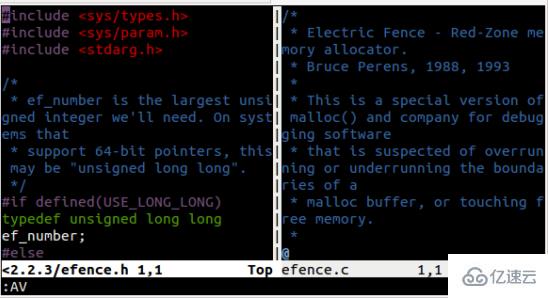
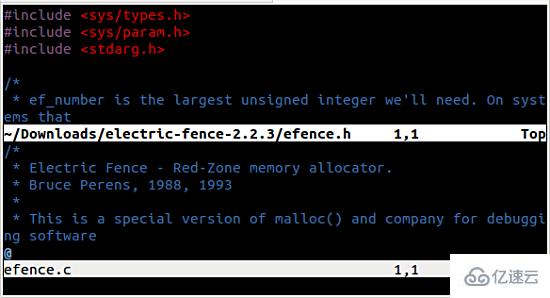
使用:A命令在已經打開的文件中切換。
這個插件還可以讓你在同一個 Vim 窗口中不同選項卡中打開多個相應的文件,你鍵入這個命令 :AT。
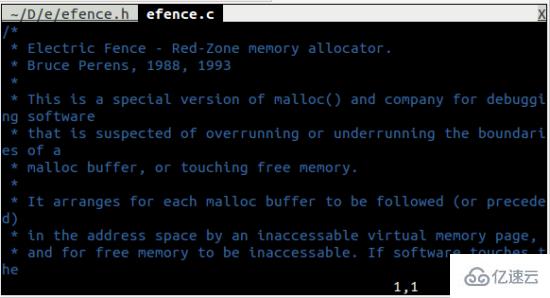
當然,你可以用這些命令 :AV、:AS 和 :AT,也可以使用這些命令 :IHV、:IHS 和 :IHT。
“a.vim插件怎么使用”的內容就介紹到這里了,感謝大家的閱讀。如果想了解更多行業相關的知識可以關注億速云網站,小編將為大家輸出更多高質量的實用文章!
免責聲明:本站發布的內容(圖片、視頻和文字)以原創、轉載和分享為主,文章觀點不代表本網站立場,如果涉及侵權請聯系站長郵箱:is@yisu.com進行舉報,并提供相關證據,一經查實,將立刻刪除涉嫌侵權內容。